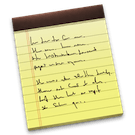Safari: Een URL of zoekopdracht openen in een nieuw tabblad
In Safari kan je handig gebruik maken van tabbladen om verschillende websites te bezoeken. Zo kun je meerdere pagina's openen in één Safari venster. Sinds OS X 10.8 (Mountain Lion) is het mogelijk o... lees verder ▸
In Safari kan je handig gebruik maken van tabbladen om verschillende websites te bezoeken. Zo kun je meerdere pagina's openen in één Safari venster. Sinds OS X 10.8 (Mountain Lion) is het mogelijk om onmiddellijk vanuit de adresbalk te zoeken in een zoekmachine naar keuze (standaard Google). Wanneer je in deze balk een zoekopdracht of URL invoert wordt deze automatisch in het huidige tabblad geopend en zal deze de actieve webpagina vervangen. lees verder ▸
OS X: De naam van een harddisk partitie (volume) aanpassen
Na de installatie van OS X zal je harddisk (volume) automatisch de naam 'Macintosh HD' hebben gekregen. Wanneer je deze naam of die van een ander (extern) volume wilt aanpassen dan is dat natuurlijk m... lees verder ▸
Na de installatie van OS X zal je harddisk (volume) automatisch de naam 'Macintosh HD' hebben gekregen. Wanneer je deze naam of die van een ander (extern) volume wilt aanpassen dan is dat natuurlijk mogelijk. Met behulp van Finder en OS X Terminal kun je de naam van een volume naam te wijzigen zonder deze eerst opnieuw te hoeven formatteren. Volg hiervoor onderstaande stappen. lees verder ▸
De firmware van Airport apparaten downgraden
Wanneer je in het bezit bent van een Airport Express, Airport Extreme of een Time Capsule heb je meestal altijd een bijzonder goed draadloos netwerk en is deze perfect afgestemd op al je Apple apparat... lees verder ▸
Wanneer je in het bezit bent van een Airport Express, Airport Extreme of een Time Capsule heb je meestal altijd een bijzonder goed draadloos netwerk en is deze perfect afgestemd op al je Apple apparaten. Wanneer er een update is voor je Airport en iDevices zullen deze in de meeste gevallen perfect op elkaar worden afgestemd. Hierdoor zal je geen problemen ondervinden met het netwerk en je apparaten. Misschien maak je ook gebruik van andere toestellen die ook mee profiteren van het Airport-netwerk. In sommige gevallen kan zo'n update voor je Airport verkeerd uitdraaien is kun je het apparaat niet meer gebruiken op het draadloze netwerk. Gelukkig heeft Apple aan dit probleem gedacht en kun je eenvoudig de firmware van je Airport 'downgraden' naar één van de vorige versies. Volg onderstaande procedure om dit toe te passen. lees verder ▸
10.8: Bestanden bewaren in de Notitie applicatie
Wanneer je meerdere Macs gebruikt en regelmatig bepaalde documenten dient op te maken dan is het handig om alle gegevens bij elkaar te houden. Denk hierbij aan pdf- of fotobestanden. In de OS X ve... lees verder ▸
Wanneer je meerdere Macs gebruikt en regelmatig bepaalde documenten dient op te maken dan is het handig om alle gegevens bij elkaar te houden. Denk hierbij aan pdf- of fotobestanden. In de OS X versie van Notitie is het mogelijk om hyperlinks, foto’s en andere bijlage toe te voegen aan de notities. Op deze manier kun je bijvoorbeeld eenvoudig een recept opstellen met de nodige foto's en een boodschappenlijst in pdf-vorm. lees verder ▸
Alle standaard OS X wallpapers op een rij
Dit najaar worden we verwend door Apple, want dan mogen we weer een nieuwe versie van OS X verwachten. OS X 10.9 Mavericks voegt weer vele nieuwe functies en opties toe. OS X, dat verwijst naar OS 10,... lees verder ▸
Dit najaar worden we verwend door Apple, want dan mogen we weer een nieuwe versie van OS X verwachten. OS X 10.9 Mavericks voegt weer vele nieuwe functies en opties toe. OS X, dat verwijst naar OS 10, wordt sinds 2002 meegeleverd bij alle nieuwe Apple Macintosh-systemen. Toch is OS X versie een beetje ouder dan 2002, sinds september 2000 kon je namelijk voor een kleine $30 de 'publieke beta' versie aanschaffen van OS X (codenaam Kodiak). De jaren daarna werd OS X steeds opnieuw verbeterd en uitgevonden tot op de dag van vandaag. lees verder ▸
iTunes: iDevice reservekopieën handmatig verwijderen
Dankzij iCloud wordt er (bijna) iedere dag een back-up gemaakt van je iPhone, iPad of iPod Touch. Daardoor wordt het bewaren van een reservekopie op je Mac bijna overbodig. Toch is het raadzaam om é�... lees verder ▸
Dankzij iCloud wordt er (bijna) iedere dag een back-up gemaakt van je iPhone, iPad of iPod Touch. Daardoor wordt het bewaren van een reservekopie op je Mac bijna overbodig. Toch is het raadzaam om één keer in de maand een back-up te maken via iTunes, hierdoor heb je altijd een extra back-up in het geval dat iCloud niet zou werken. Via iTunes kun je deze reservekopieën eenvoudig beheren, deze kun je terugvinden via iTunes ▸ Voorkeuren ▸ Apparaten. Selecteer vervolgens een back-up en klik op de 'verwijder-knop'. lees verder ▸
Probleem oplossen: iDevice wil niet synchroniseren met iTunes
Met de komst van iCloud lijkt het onnodig om je iPhone, iPod Touch of iPad (mini) te synchroniseren met iTunes. Toch blijft iTunes onmisbaar denk maar aan het synchroniseren van foto's, films, enzovoo... lees verder ▸
Met de komst van iCloud lijkt het onnodig om je iPhone, iPod Touch of iPad (mini) te synchroniseren met iTunes. Toch blijft iTunes onmisbaar denk maar aan het synchroniseren van foto's, films, enzovoorts. In de meeste gevallen verloopt het synchroniseren vlekkeloos, maar het kan voorkomen dat iTunes niet in staat is met je iDevice te communiceren en te synchroniseren. Herstart als eerste je iDevice en iTunes, mocht dit niet helpen dan kun je onderstaande stappen proberen om het probleem op te lossen. lees verder ▸
OS X: De berichtgeving van Mail aanpassen
Sinds Mountain Lion maakt ook OS X gebruik van het berichtencentrum. Via deze handige functie mis je nooit een bericht of melding en kun je daarnaast eenvoudig alle niet gelezen meldingen benaderen in... lees verder ▸
Sinds Mountain Lion maakt ook OS X gebruik van het berichtencentrum. Via deze handige functie mis je nooit een bericht of melding en kun je daarnaast eenvoudig alle niet gelezen meldingen benaderen in het berichtencentrum . De berichtgeving van alle applicaties kun je beheren via de systeemvoorkeuren van het berichtencentrum. Deze kun je terugvinden via ▸ Systeemvoorkeuren ▸ Berichtgeving. Uiteraard kan dit ook voor de Mail applicatie, je kunt de meldingsstijl aanpassen en het aantal onderdelen in het berichtencentrum aanpassen. Helaas is dit voor alle inkomende e-mail berichten en kun je geen onderscheid maken tussen verschillende accounts. Iets wat in iOS 6 wel kan, toch is het mogelijk de berichtgeving aan te passen voor Mail. Volg hiervoor onderstaande stappen. lees verder ▸
OS X: Een groepsnaam wijzigen in de contacten applicatie
Wanneer je een groep aanmaakt in de OS X Contacten applicatie dan zal je merken dat het niet eenvoudig is om de naam van een groep te wijzigen. Wanneer je het context-menu activeert met behulp van ... lees verder ▸
Wanneer je een groep aanmaakt in de OS X Contacten applicatie dan zal je merken dat het niet eenvoudig is om de naam van een groep te wijzigen. Wanneer je het context-menu activeert met behulp van een secundaire muisklik zal je merken dat er geen optie beschikbaar is om de groepsnaam te wijzigen. Toch is het vrij eenvoudig om de naam van een groep te wijzigen via de OS X menubalk en een alternatieve manier. Volg hiervoor onderstaande stappen: lees verder ▸
Het werkgeheugen van een Mac bekijken en eventueel uitbreiden
Bijna alle OS X gebruikers zijn erg tevreden met hun Mac, echter kan deze in sommige gevallen wat trager worden naar mate de tijd. Zeker wanneer je vaak 'zware' applicaties zoals Adobe Photoshop e... lees verder ▸
Bijna alle OS X gebruikers zijn erg tevreden met hun Mac, echter kan deze in sommige gevallen wat trager worden naar mate de tijd. Zeker wanneer je vaak 'zware' applicaties zoals Adobe Photoshop en dergelijke gebruikt. Op een bepaald moment kan het een oplossing zijn om het werkgeheugen 'RAM' uit te breiden. Wanneer je Mac is voorzien van een geheugenslot dan is het vaak redelijk eenvoudig om deze te 'upgraden'. Met behulp van onderstaande stappen kun je controleren of er nog geheugensloten beschikbaar zijn en/of je deze nog kan uitbreiden. lees verder ▸
Quick Look: Meerdere afbeeldingen bekijken
In OS X Finder kun je met de Quick Look functie een voorvertoning bekijken van bestanden (afbeeldingen, documenten, video's etc). Selecteer het bestand en gebruik de spatiebalk om Quick Look te active... lees verder ▸
In OS X Finder kun je met de Quick Look functie een voorvertoning bekijken van bestanden (afbeeldingen, documenten, video's etc). Selecteer het bestand en gebruik de spatiebalk om Quick Look te activeren. Maar Quick Look gaat verder dan alleen maar een snelle voorvertoning. Je kunt met Quick Look ook meerdere bestanden in één keer bekijken. Selecteer hiervoor meerdere bestanden in Finder en druk op de spatiebalk om Quick Look te activeren. Hierna kun je met behulp van de pijltoetsen bladeren door de bestanden. Wanneer je een overzicht wilt zien van alle geselecteerde bestanden klik dan op de knop met de 4 vierkantjes links bovenin het Quick Look venster.lees verder ▸
De batterij van een iPhone 5 vervangen (video)
De iPhone 5 kent vele tevreden gebruikers en is de beste iPhone tot nu toe. Helaas zijn er ook gebruikers die ervaren dat hun batterij minder lang meegaat, waardoor de iPhone in de loop van de dag opn... lees verder ▸
De iPhone 5 kent vele tevreden gebruikers en is de beste iPhone tot nu toe. Helaas zijn er ook gebruikers die ervaren dat hun batterij minder lang meegaat, waardoor de iPhone in de loop van de dag opnieuw opgeladen moet worden. Uiteraard kun je in dat geval bij de leverancier gaan klagen in de hoop dat ze de batterij gratis willen vervangen. Mocht dit niet lukken of kun je je iPhone niet missen voor reparatie dan kun je ervoor kiezen om deze zelf te vervangen. Dit dient natuurlijk met de nodige nauwkeurigheid worden uitgevoerd. De reparatiewebsite iFixit, die bekend staat om de DIY (do it yourself) reparaties van Apple producten, heeft een zeer handige video gemaakt. lees verder ▸
OS X: Snel een Netwerklocatie wijzigen
Een netwerklocatie in OS X is een groep van verschillende netwerkinstellingen voor diverse netwerkvoorzieningen, denk hierbij aan Wi-fi, Bluetooth, ethernet, etc). Wanneer je deze regelmatig dient te ... lees verder ▸
Een netwerklocatie in OS X is een groep van verschillende netwerkinstellingen voor diverse netwerkvoorzieningen, denk hierbij aan Wi-fi, Bluetooth, ethernet, etc). Wanneer je deze regelmatig dient te wijzigen, omdat je op kantoor een specifieke DNS configuratie hebt, vast IP adres, automatisch DHCP of dergelijke instellingen dan kun je hiervoor een aparte netwerklocatie aanmaken. Wanneer je dan bijvoorbeeld op kantoor bent selecteer je het 'kantoor-profiel' en thuis gebruik je het 'thuis-profiel'. Deze netwerklocaties kun je aanmaken via ▸ Systeemvoorkeuren ▸ Netwerk ▸ Locaties ▸ Wijzig locatie ▸ plus-icon. lees verder ▸
Een beveiligde notitie aanmaken in je sleutelhanger
Door de toename van sociale media, online diensten en abonnementen is het soms erg moeilijk om alle wachtwoorden te onthouden van al deze accounts. Je kan er natuurlijk voor kiezen om maar één w... lees verder ▸
Door de toename van sociale media, online diensten en abonnementen is het soms erg moeilijk om alle wachtwoorden te onthouden van al deze accounts. Je kan er natuurlijk voor kiezen om maar één wachtwoord voor al deze accounts te gebruiken. Als iemand dit wachtwoord te weten komt, kan deze persoon inloggen op al je verschillende accounts. Gelukkig kun je OS X toestemming geven om wachtwoorden te onthouden in de sleutelhanger, via deze applicatie kun je dan altijd achteraf de opgeslagen wachtwoorden bekijken. Daarnaast kun je ook een beveiligde notitie aanmaken met vertrouwlijke informatie. Volg onderstaande stappen om een beveiligde notitie aan te maken. lees verder ▸
Leeslijst: Berichten markeren als gelezen
Sinds Safari 6.0 is het mogelijk om de leeslijst offline te gebruiken. Het voordeel hiervan is dat wanneer je beschikt over een internet verbinding je interessante artikelen kunt bewaren voor het mome... lees verder ▸
Sinds Safari 6.0 is het mogelijk om de leeslijst offline te gebruiken. Het voordeel hiervan is dat wanneer je beschikt over een internet verbinding je interessante artikelen kunt bewaren voor het moment dat er geen netwerk beschikbaar is. Dit doe je via de ‘deel-knop’ links van de adresbalk en de optie 'Voeg toe aan leeslijst' te klikken. De leeslijst kun je openen via Weergave ▸ Toon leeslijst of gebruik je de toetscombinatie cmd⌘ + shift⇧ + L. Zodra een artikel is toegevoegd aan de leeslijst wordt de titel vet weergegeven, dit wil zeggen dat deze nog niet gelezen is. lees verder ▸
Vrolijk je mailbox op met afbeeldingen in het berichtenoverzicht
Wanneer je een e-mail ontvangt van een contactpersoon die ook voorkomt in de contacten applicatie dan zal automatisch de toegekende foto van de persoon worden weergegeven in de header van het e-mail b... lees verder ▸
Wanneer je een e-mail ontvangt van een contactpersoon die ook voorkomt in de contacten applicatie dan zal automatisch de toegekende foto van de persoon worden weergegeven in de header van het e-mail bericht. Naast deze functie is het ook mogelijk om in het overzicht van een postbus de toegekende afbeelding te tonen. Hierdoor ziet je inbox er niet alleen vrolijker uit, maar kun je ook sneller een bericht van een bepaalde persoon terug vinden. Deze functie kun je activeren via Mail ▸ Voorkeren ▸ Weergave. Activeer hier de optie 'Toon foto's van contactpersonen in berichtenlijst'. lees verder ▸